word2010怎么设置打印预览
发布时间:2016-11-06 18:08
相关话题
word2010在工具栏中取消了打印预览,用户可以去打印选项中进行预览,对于大多数习惯在打印前预览的人来说很不方便。那么下面就由小编给大家分享下word2010设置打印预览的技巧,希望能帮助到您。
word2010设置打印预览的步骤如下:
步骤一:在word页面的左上角点击文件
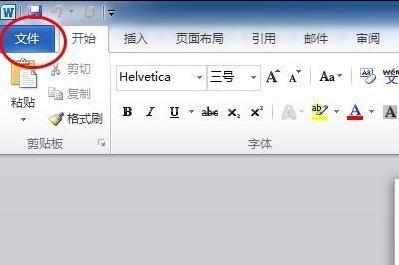
步骤二:在打开的选项中点击打印

步骤三:在出现的页面中看到打印设置,右侧为打印预览区
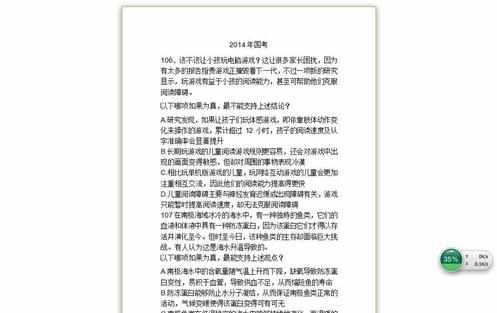
步骤四:右下角为缩放比例

步骤五:左下角为页码,点击三角可以选择页面
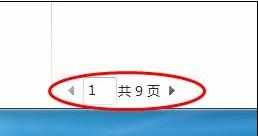
步骤六:如果想快速进入打印预览页面,可以添加按钮至工具栏,方法如下,在文件下点击选项

步骤七:选择自定义功能区

步骤八:先要新建一个组,点击新建组
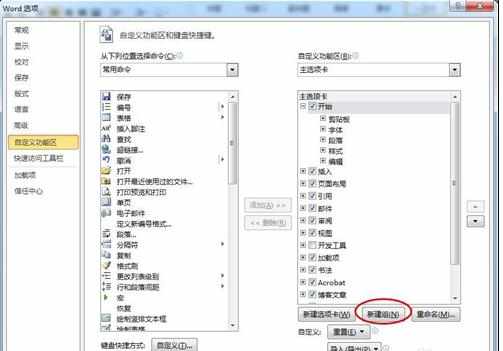
步骤九:选择打印预览和打印,添加,确定


word2010怎么设置打印预览的评论条评论